
Innehållsförteckning:
- Författare John Day [email protected].
- Public 2024-01-30 12:40.
- Senast ändrad 2025-01-23 15:10.

Denna uppsättning instruktioner låter dig tillverka din egen tangentbordskontroll med gamla tangentbord för kostnaden för lite tråd, löd och en bit trä.
Dessa kontroller har använts i mina MAME- och Virtual Pinball-projekt. Se Virtual Pinball Instructable https://www.instructables.com/id/Virtual-Pinball-M… Se Camel Racing Instructable https://www.instructables.com/id /Camel-Racing-Arab …
Jag har använt gamla USB- och PS2 -tangentbord som var avsedda för bortskaffande. Tangentbord som var smutsiga eller hade trasiga nycklar var bra för mitt projekt eftersom allt jag behöver är det lilla kretskortet inuti.
Följande uppsättning instruktioner visar hur du gör en styrenhet från ett HP PS2 -tangentbord.
Tillbehör
Gammalt tangentbord 0,5 mm tråd Solder Silikon tätningsmedel Anslutningsblock
Steg 1: Ta bort kretsen från det gamla tangentbordet



Ta bort eventuella skruvar på tangentbordets baksida för att öppna det och avslöja kretskortet. Ta bort alla skruvar som monterar kretskortet på höljet och behåll dessa kretsfästen eftersom dessa kommer att användas för att montera kretsen på den nya styrenheten.
Steg 2: Montera kretskortet på trä

Montera kretskortet i lämplig träbit. Trä måste vara tillräckligt stort för kabelanslutningsblock och tryckt krets. Observera att tangentbordets lysdioder är synliga under där hack i trä har skurits ut.
Steg 3: Anslut ledningar till kretskort



Förbered 200 mm längder på 0,5 mm kabel, trimma bakändarna med 5 mm och löd ena änden av varje kabel.
Lödet kommer inte att binda till det ledande materialet i tangentbordskontakterna. Använd försiktigt smörjpapper för att ta bort denna film och exponera guld / koppar under. På den första bilden ovan har den längsta kanten förberetts.
Löd var och en av tangentbordskontakterna och löd sedan kabeln på 200 mm till kretskortet.
Håll fast kablarna med hjälp av fästen från tangentbordet genom att skruva remmar över dem för att undvika oavsiktlig skada på kretskortet om en kabel dras.
Testa att alla kablar är korrekt anslutna med hjälp av en tonmätare ansluten till ena änden av en kabel och till kretskortets lödpunkt vid den andra. När de väl har testats bör kablarna limmas eller silikoneras på plats för att undvika oavsiktlig dragning av lödade leder. Låt silikonet härda innan du använder en ny styrenhet
Steg 4: Kartlägga nycklar
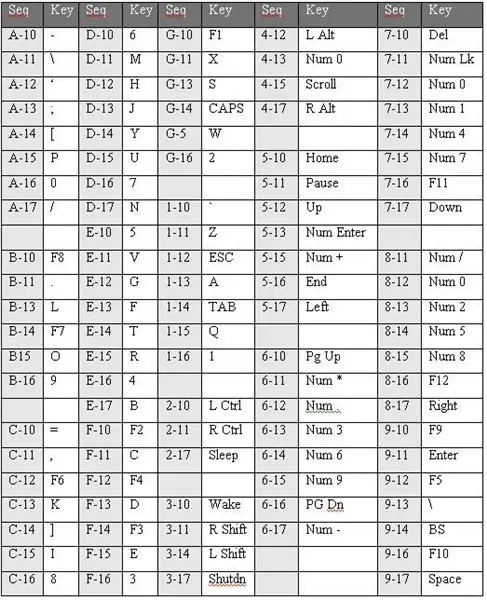

Nummer varje kontakt på träet. På den längre kanten har jag skrivit 1 till 18 på träet och A till H på den kortare kontakten.
Tabellen ovan är tangentbordskartan för HP -tangentbordet i detta exempel. När jag ansluter till min Virtual Pinball är vänster flipper på Visual Pinball -programvaran inställd på knappen VÄNSTER SKIFT. Så jag kopplar vänster knapp på min maskin till stift 3 och 14 på den här kontrollen.
För att kartlägga ett nytt tangentbord behöver du ett tangentbordstestprogram på din dator eller använda en pålitlig tangentbordstester online. Skriv ner alla permutationer som behöver testas, t.ex. A & 1, B & 1, C & 1, D & 1… 17+18. Korta ut varje par och notera vilken knapptryckning testaren upptäcker.
Observera, spara allt arbete innan du utför tangentbordskartläggning eftersom det finns ett par som stänger av maskinen och ett par som startar om maskinen. Jag använder avstängningsknappen på mina maskiner så att jag kan stänga av maskinen rent innan jag stänger av den utan att behöva öppna spelet.
Rekommenderad:
Väggfäste för iPad som kontrollpanel för hemautomation, med servostyrd magnet för att aktivera skärmen: 4 steg (med bilder)

Väggfäste för iPad Som kontrollpanel för hemautomation, med servostyrd magnet för att aktivera skärmen: På senare tid har jag ägnat ganska mycket tid åt att automatisera saker i och runt mitt hus. Jag använder Domoticz som min hemautomationsapplikation, se www.domoticz.com för mer information. I min sökning efter en instrumentpanelapplikation som visar all Domoticz -information tillsammans
Arkadskåp för fyra spelare för MAME: 32 steg (med bilder)

4-Player Pedestal Arcade Cabinet för MAME: Detta visar hur jag konstruerade mitt 4-spelare MAME piedestalskåp. Det finns många saker du kanske vill anpassa efter eget tycke. Jag ska visa dig hur jag gjorde min, du kan gärna finjustera den efter eget tycke. Här finns ett standardfönster
8 Reläkontroll med NodeMCU och IR -mottagare med WiFi och IR -fjärrkontroll och Android -app: 5 steg (med bilder)

8 Reläkontroll med NodeMCU och IR -mottagare med WiFi och IR -fjärrkontroll och Android -app: Styrning av 8 reläväxlar med nodemcu och IR -mottagare via wifi och IR -fjärrkontroll och Android -app. Fjärrkontrollen fungerar oberoende av wifi -anslutning. HÄR ÄR EN UPPDATERAD VERSIONKLICK HÄR
Temperatur och fuktighet Display och datainsamling med Arduino och bearbetning: 13 steg (med bilder)

Temperatur- och luftfuktighetsvisning och datainsamling med Arduino och bearbetning: Intro: Detta är ett projekt som använder ett Arduino -kort, en sensor (DHT11), en Windows -dator och ett bearbetningsprogram (ett gratis nedladdningsbart) för att visa temperatur, luftfuktighetsdata i digital och stapeldiagramform, visa tid och datum och kör en räkningstid
Använda Mame/ Bygga ett Mame -skåp: 12 steg (med bilder)

Använda Mame/ Bygga ett Mame -skåp: Jo, efter några månaders funderingar på att bygga ett mame -skåp är jag på väg. Jag tänkte att jag skulle lägga upp mina framsteg och så. Detta är en halv FULL handledning som kommer att bryta ner varje bit av att bygga ett skåp. Nedan finns också en pdf -fil som hjälper dig
